在StartDrive项目里,如果变频器的参数设置已经通过USB接口上传,那么这个变频器/或控制单元的序列号就会被保存在StertDrive项目里。
对于已有的StartDrive项目,如何通过USB接口在线变频器呢?
要使用已有的StartDrive项目在线一台同型号的新变频器,必须将新变频器的相关序列号添加到项目中,并保存。
设置过程如下
选择一个新设备
- 在项目树里面打开驱动。
- 双击“Online & diagnostics”并打开。
- 选择“Online access”。
- 最近一次是通过USB接口上传时,接口设置会自动保存。在”Online access”下的“Type of the PG/PC interface”中选择“S7USB”,在“PG/PC interface”中选择“USB”。
- 旧变频器的序列号会显示在设备地址里(本示例为:XAC503-002064)。
- 点击“Select Device”按钮添加新变频器的相关序列号。
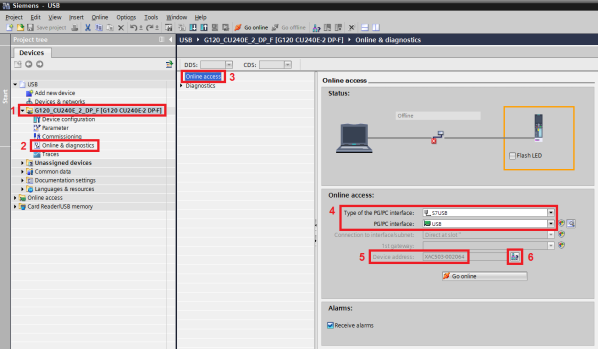
将新的变频器转移到项目中
打开“Select Device”窗口后,通过已经选择的接口(S7USB/USB)搜索可访问的节点,并显示:
- 示例中,搜索到新SINAMICS G120变频器的控制单元为CU240E-2 DP-F V4.6,序列号为XAC531-005231。
- 点击“OK”按钮,将新变频器转移到项目里。
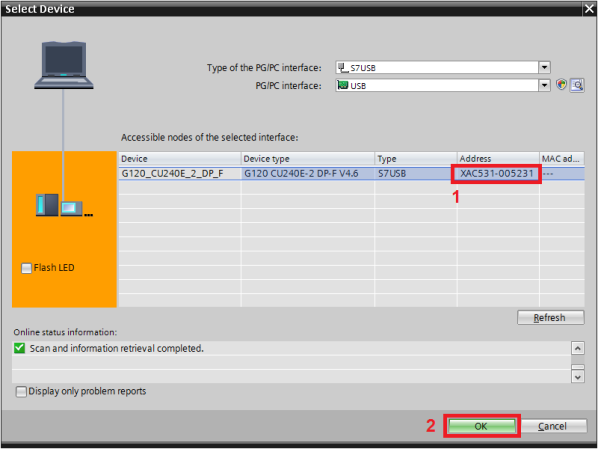
- 在“Online access”下的“Device address”中会显示新变频器的序列号。
- 点击“Go online ”按钮,可以在线这台新变频器。
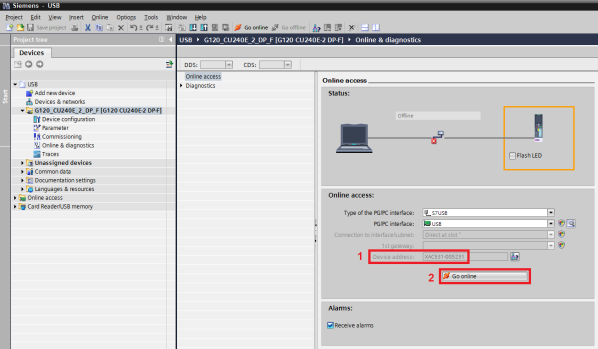
新变频器的在线连接已经建立。
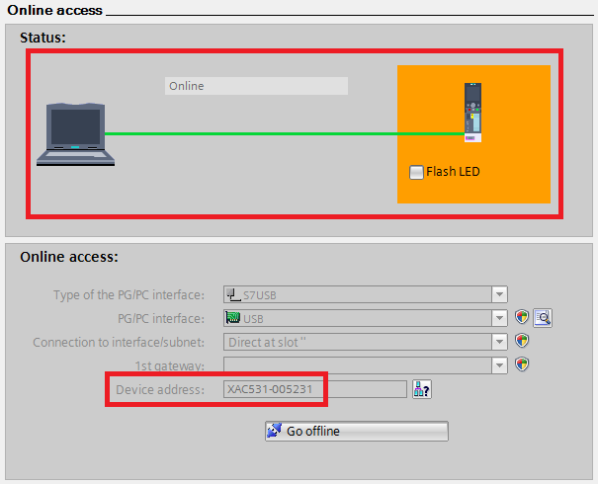
原创文章,作者:ximenziask,如若转载,请注明出处:https://www.zhaoplc.com/plc322708.html


 微信扫一扫
微信扫一扫  支付宝扫一扫
支付宝扫一扫